流道参数化
Simcenter STAR-CCM+ 提供了一个参数化对象,可在其中定义用于将域标准化的坐标系和表面。
要创建圆柱坐标系:
- 激活几何场景 1。
- 右键单击节点,然后选择。
-
在编辑对话框中,输入以下属性:
轴定义 值 原点 [0.0,0.0,0.0] 径向 [-1.0,0.0,0.0] 切向 [0.0,-1.0,0.0] - 单击重新标准化,然后单击创建并关闭。
要创建参数化:
-
右键单击节点,然后选择。
参数化节点下将显示一个新节点,该节点名为轴对称 1,同时在转换节点下将出现一个新转换,名为嵌入:轴对称 1(共形)。此转换用于从沿涡轮机的 3D 等值面创建 2D 投影。
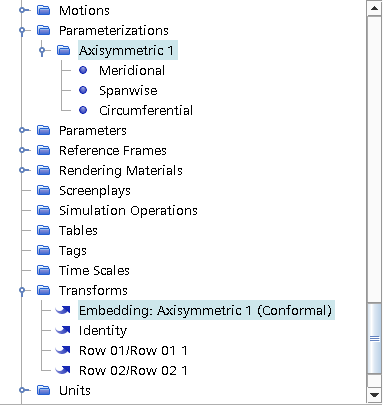
-
选择轴对称 1 节点,然后设置以下属性:
节点 属性 设置 轴对称 1 圆柱坐标系 几何 和行 02 经向 最小 最大 交界面 和 展向 最小 和 最大 和 周向 最小 最大
要将参数化可视化:
- 右键单击场景节点,然后选择。
- 将标量场景 1 重命名为标量:参数化
- 选择节点,将部件设为 和行 02。
- 选择节点,并将函数设为。
-
在可视化工具栏中,单击
 (保存-恢复-选择视图),然后选择。
生成的场景显示如下:
(保存-恢复-选择视图),然后选择。
生成的场景显示如下: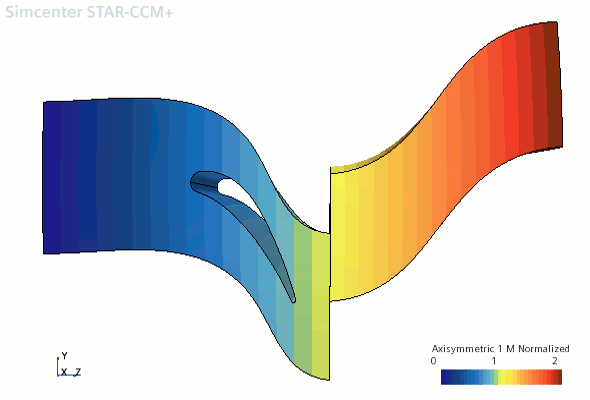 该场景显示子午面方向的标准化参数化(从阶段入口到阶段出口的弧长)。可以看到,轴对称 M 标准化值反映每个叶片的行数,因此行 01 出口处的标准化距离为 1,行 02 出口处的标准化距离为 2。
该场景显示子午面方向的标准化参数化(从阶段入口到阶段出口的弧长)。可以看到,轴对称 M 标准化值反映每个叶片的行数,因此行 01 出口处的标准化距离为 1,行 02 出口处的标准化距离为 2。 - 现在,将函数设为。
-
在可视化工具栏中,单击
 (保存-恢复-选择视图),然后选择。
生成的场景显示如下:
(保存-恢复-选择视图),然后选择。
生成的场景显示如下: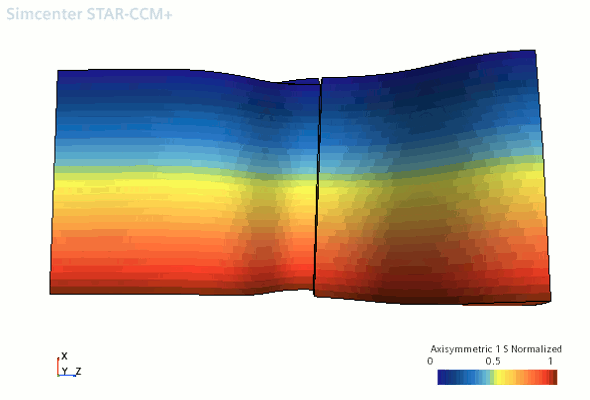 该场景显示翼展方向的标准化距离(轮毂和罩面之间的距离)。可以看到,参数化导致在轮毂处的距离为 0,在罩体处的距离为 1。
该场景显示翼展方向的标准化距离(轮毂和罩面之间的距离)。可以看到,参数化导致在轮毂处的距离为 0,在罩体处的距离为 1。